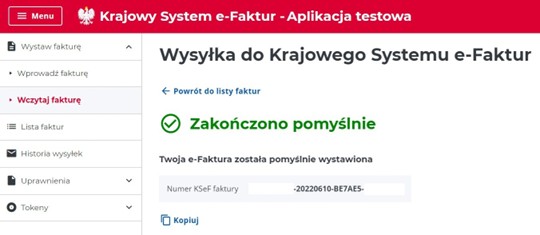Rafal Morawski

Jak wystawić korektę rachunku w programie Faktura VAT 2022 ? Tworzenie korekty rachunku w programie, który można przeprowadzić w kilku formach. Pierwszym jest zwykła forma powstawania już rachunku w Liście dokumentów.
- W głównym oknie programu, w polu Listy i raporty klikamy na Lista dokumentów lub wciskamy F5.
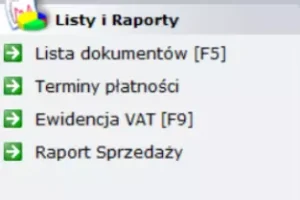
- W nowym oknie, w lewym górnym rogu mamy Listę dokumentów posegregowanych wedle kategorii. Wybieramy Rachunki. Pojawia się spis wystawionych rachunków.
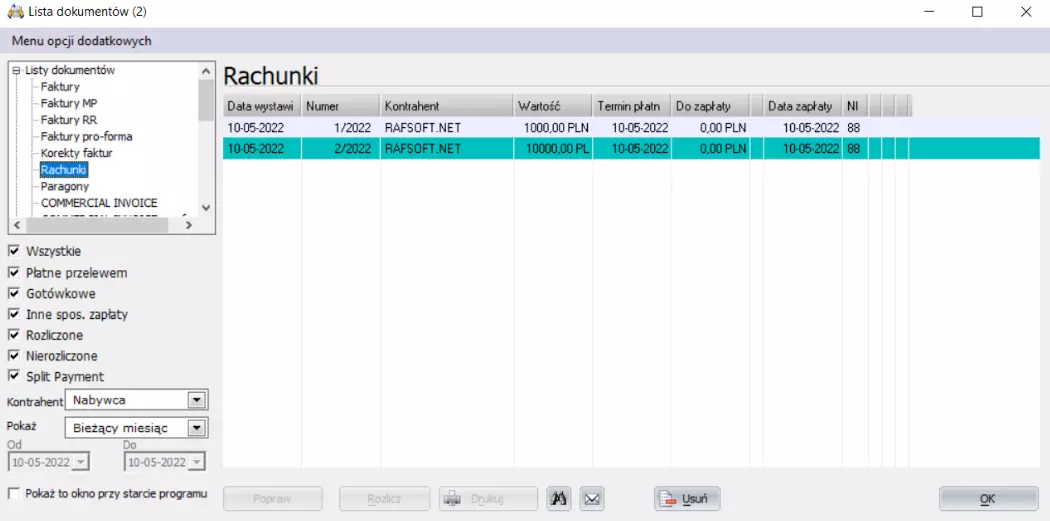
- Wybieramy interesujący nas rachunek, po czym klikamy na niego PPM. Z rozwiniętego menu wybieramy pozycję Popraw. Możemy też kliknąć na przycisk Popraw na dole ekranu.
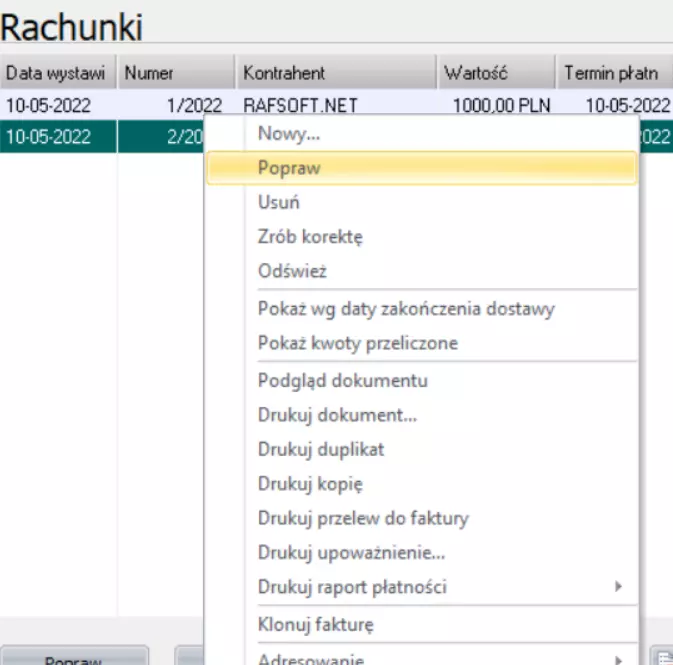
- Pojawi się okno wprowadzania danych. W tym miejscu możemy poprawić błędnie wcześniej wprowadzone wszystkie dane transakcji, a także dodać lub usunąć towary lub usługi.
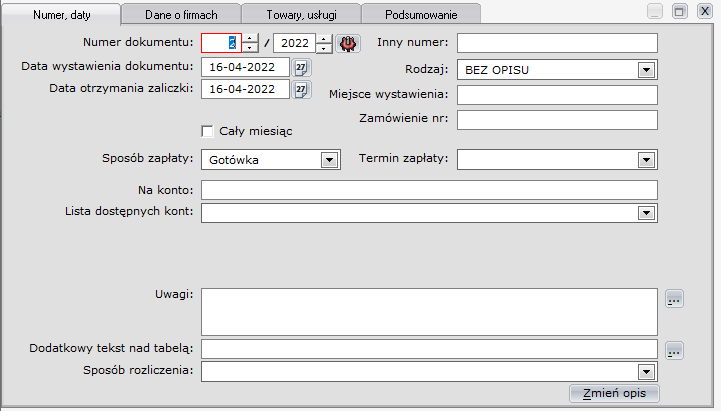
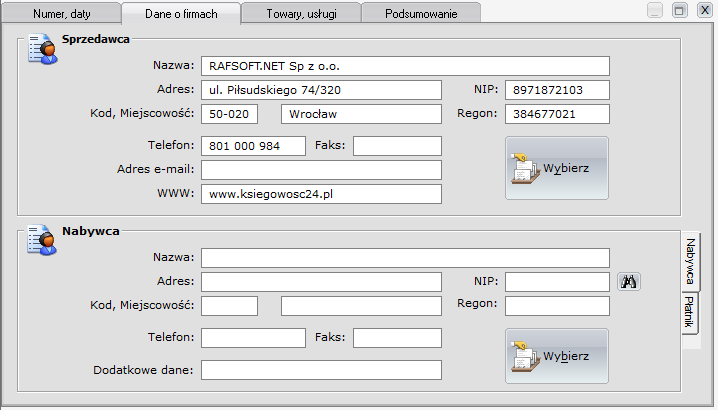
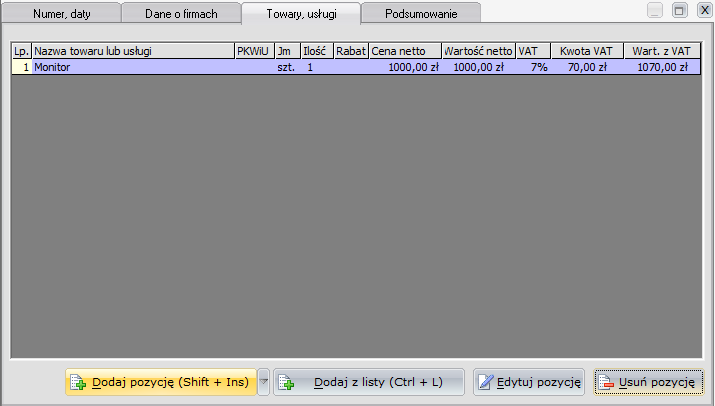
- Zaglądamy do zakładki Podsumowanie, by upewnić się, że wszystko jest poprawione. Następnie w lewym górnym rogu programu klikamy Zapisz. Paragon został poprawiony i zapisany w Liście dokumentów.
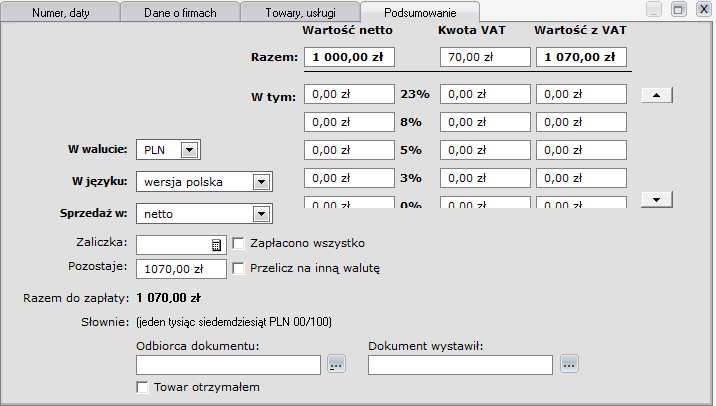
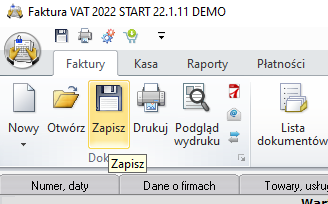
Poprawiony paragon możemy teraz wydrukować, klikając na Drukuj lub upewnić się przed drukiem, że wszystko jest w porządku poprzez Podgląd wydruku.
Drugim jest korekta rachunku w Liście dokumentów.
- W głównym oknie programu, w polu Listy i raporty klikamy na Lista dokumentów lub wciskamy F5.
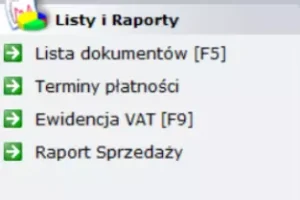
- W nowym oknie, w lewym górnym rogu mamy Listę dokumentów posegregowanych wedle kategorii. Wybieramy Rachunki. Pojawia się spis wystawionych rachunków.
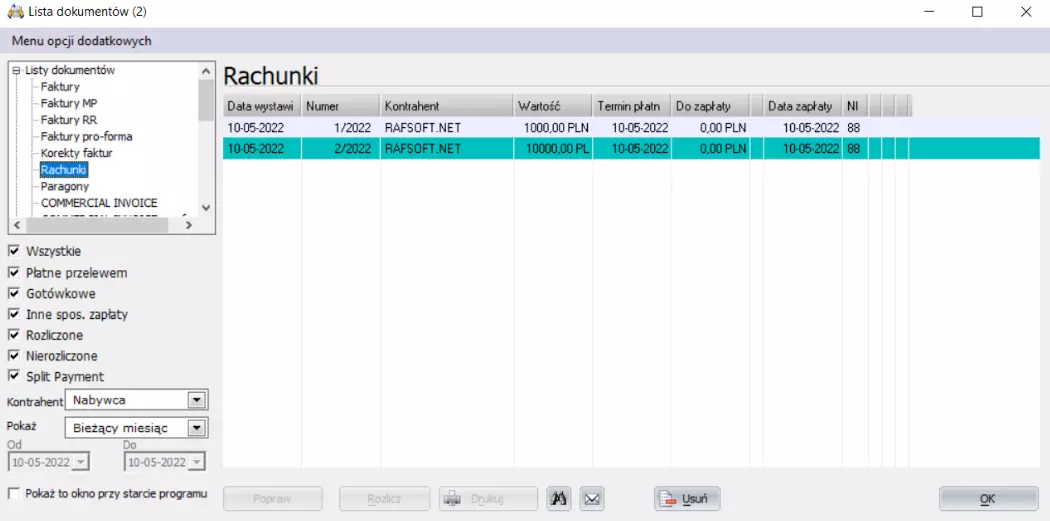
- Wybieramy interesujący nas rachunek, po czym klikamy na niego PPM. Z rozwiniętego menu wybieramy pozycję Zrób korektę.
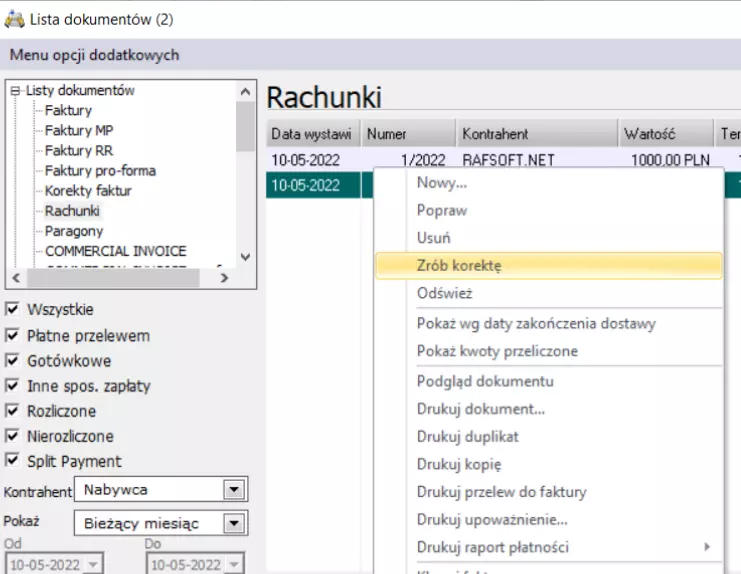
- Pojawi się okno wprowadzania danych. W tym miejscu możemy poprawić błędnie wcześniej wprowadzone wszystkie dane transakcji, a także dodać lub usunąć towary lub usługi.
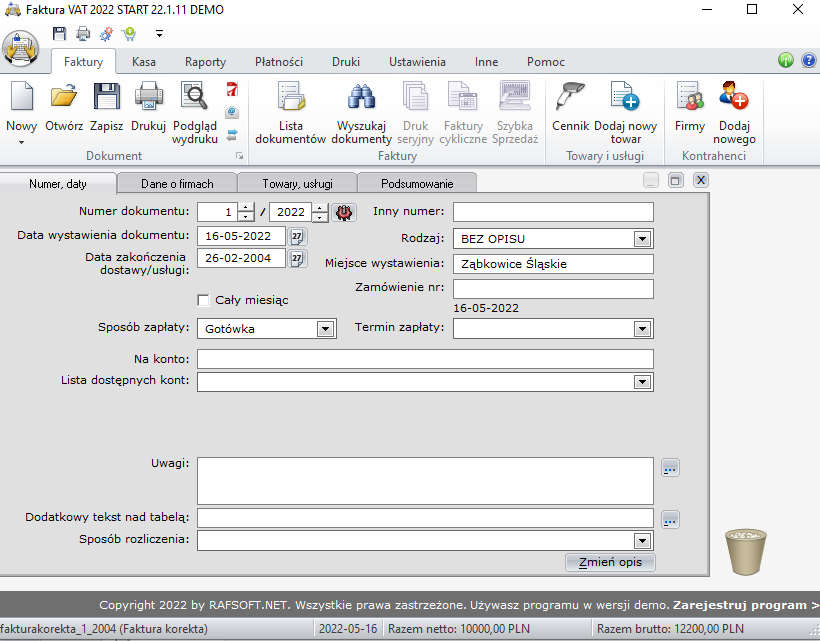
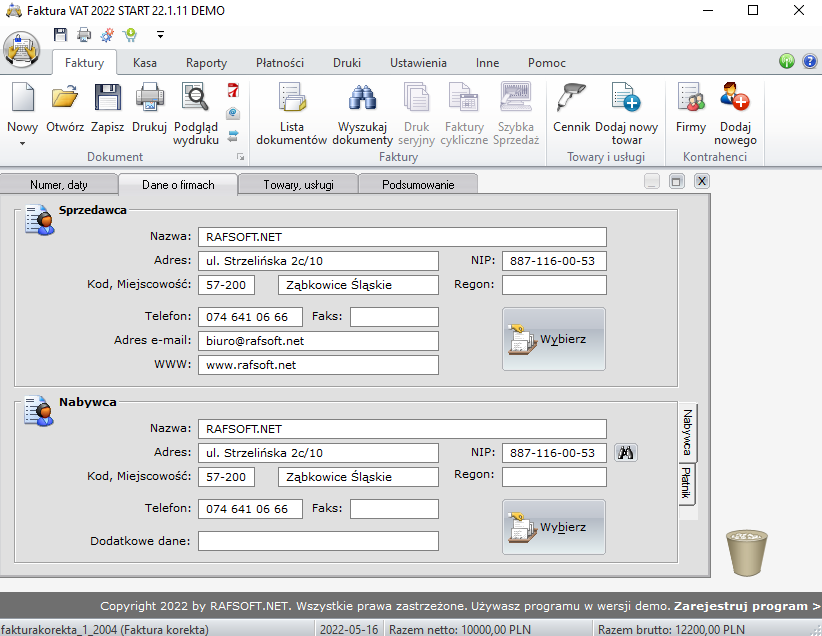
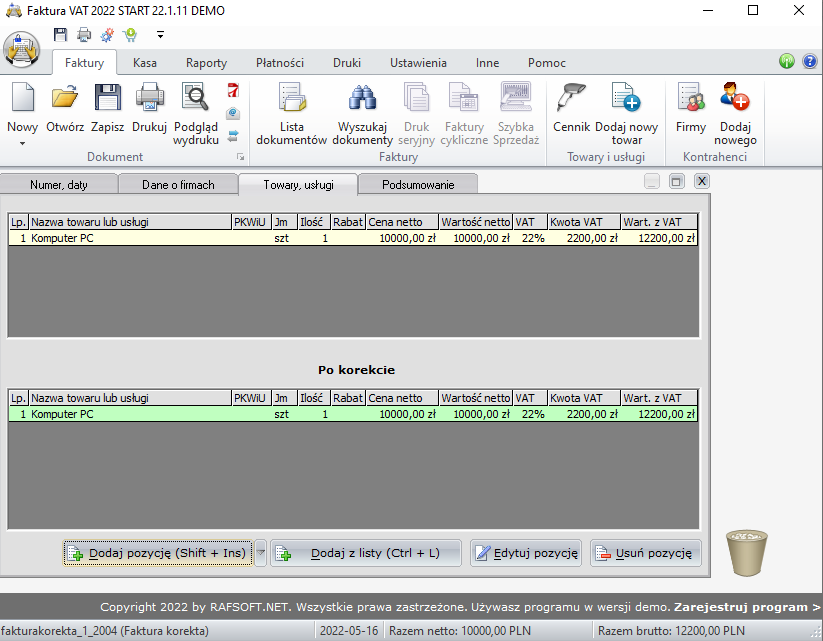
- Zaglądamy do zakładki Podsumowanie, by upewnić się, że wszystko jest poprawione. Następnie w lewym górnym rogu programu klikamy Zapisz. Paragon został poprawiony i zapisany w Liście dokumentów.
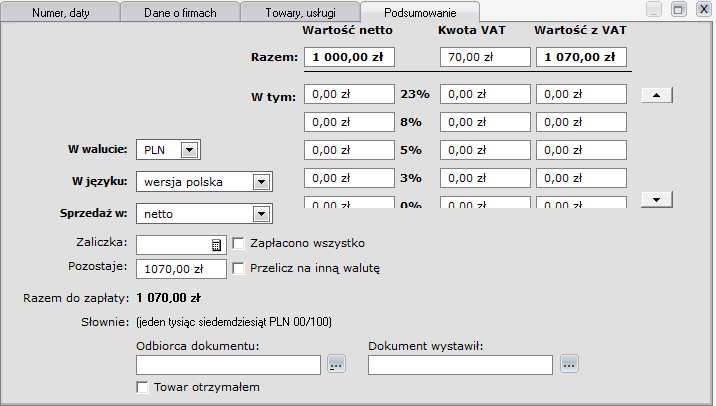
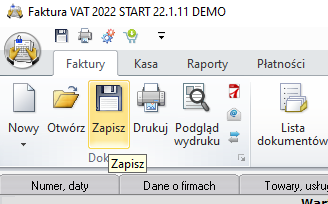
Poprawiony paragon możemy teraz wydrukować, klikając na Drukuj lub upewnić się przed drukiem, że wszystko jest w porządku poprzez Podgląd wydruku.
Trzecim jest wystawienie noty korygującej do już stworzonego rachunku w Liście dokumentów.
- W głównym oknie programu, w polu Listy i raporty klikamy na Lista dokumentów lub wciskamy F5.
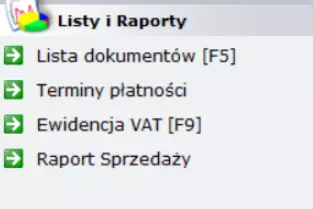
- W nowym oknie, w lewym górnym rogu mamy Listę dokumentów posegregowanych wedle kategorii. Wybieramy Rachunki. Pojawia się spis wystawionych rachunków.
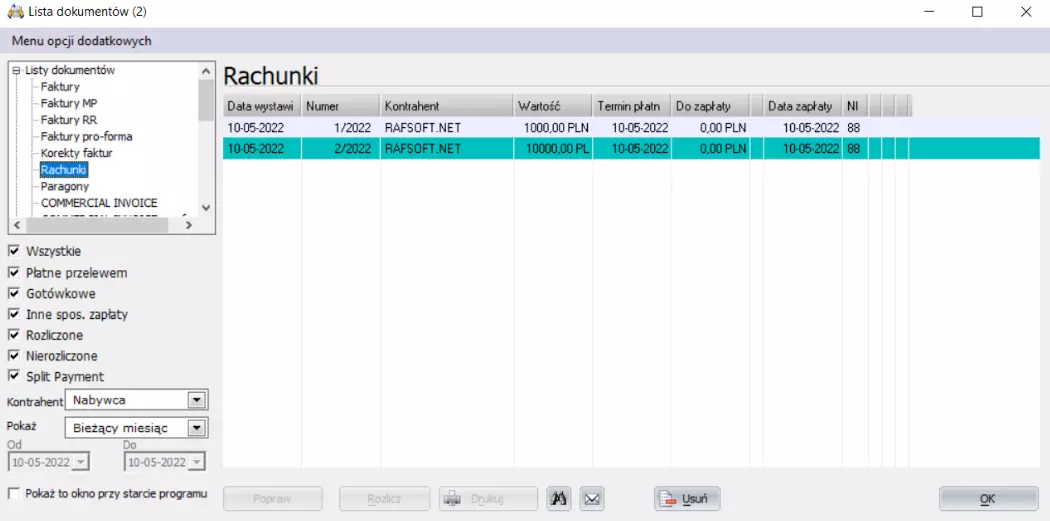
- Wybieramy interesujący nas rachunek, po czym klikamy na niego PPM. Z rozwiniętego menu wybieramy pozycję Wystaw notę korygującą.
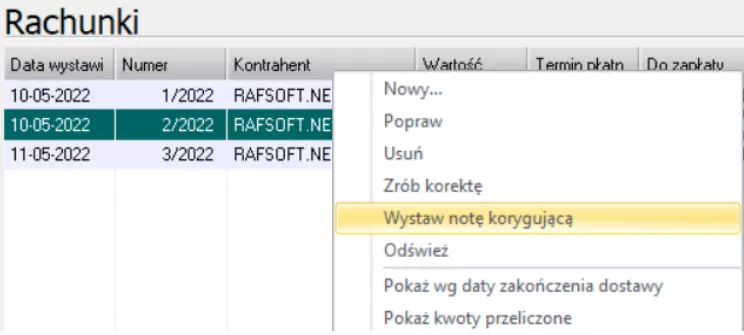
- Pojawi się okno Noty korygującej. W tym miejscu możemy wpisać wszystkie właściwe dla niej dane, w tym treść przed korektą i treść po korekcie. Gdy wszystko zapisaliśmy, klikamy na Dodaj lub Drukuj, jeśli chcemy od razu wydrukować notę korygującą rachunek.
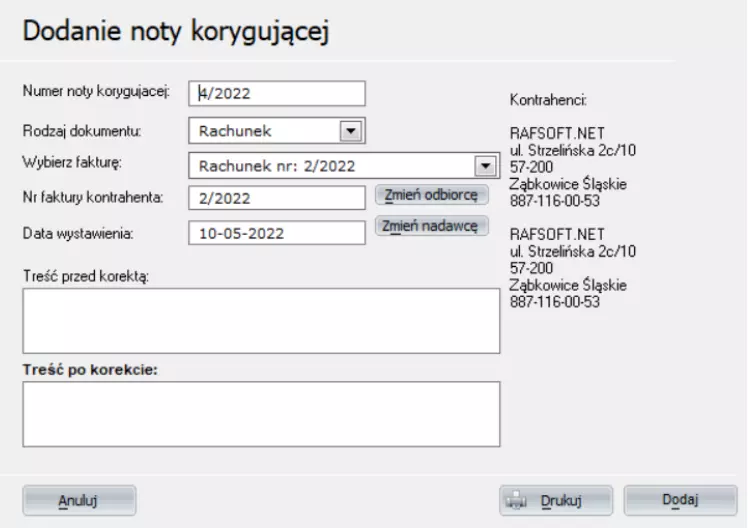
- Do noty korygującej mamy dostęp w każdej chwili. W głównym oknie programu klikamy na Druki, a z rozwiniętego menu wybieramy Nota korygująca.
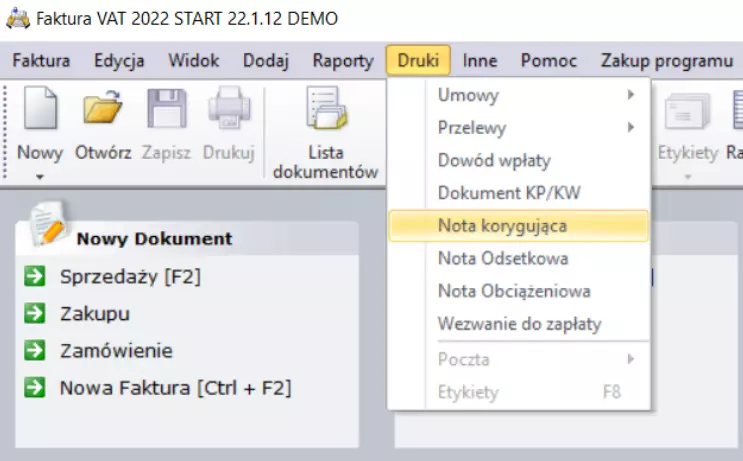
- Pojawi się lista not korygujących. Wybieramy tę interesującą nas.
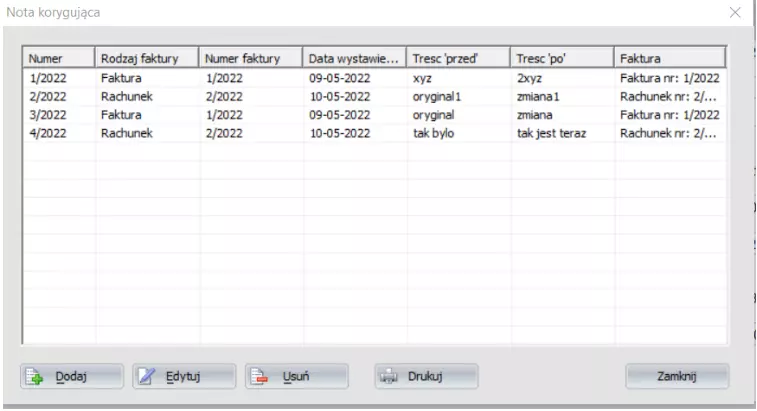
Każdą z not korygujących rachunek możemy jeszcze edytować, dodać nową lub usuwać istniejącą. Jeśli chcemy ją wystawić i wydrukować, klikamy na Drukuj.
To wszystkie metody na korektę rachunku w programie Faktura VAT 2022.
Przeczytaj również nasz artykuł: Korekta JPK_VAT i czynny żal — zmiany w 2022 roku
Pobierz nasz program do wystawiania faktur – skorzystaj z wersji demo programu, która działa za darmo przez okres 31 dni.